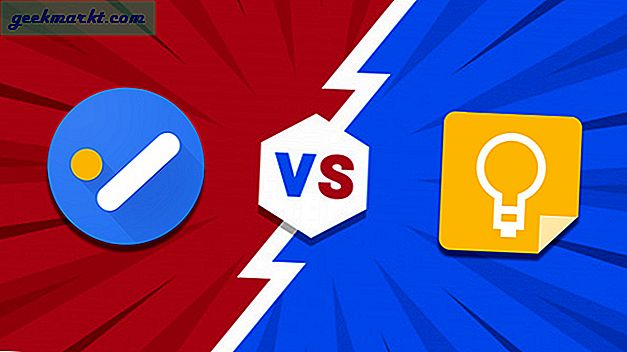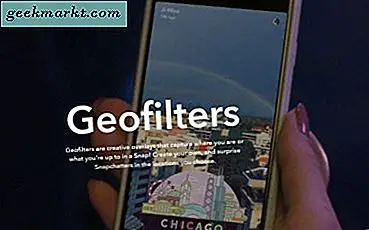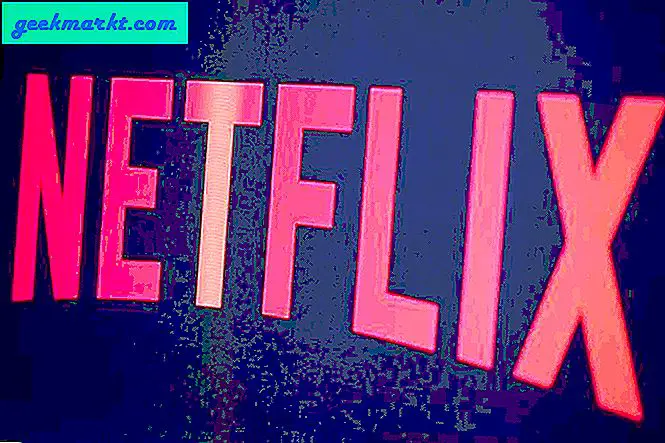Hver iPhone som kom ut etter iPhone X har eliminert en liten funksjon som var ekstremt praktisk. Muligheten til å vise batteriprosent har blitt fjernet på grunn av plassbegrensninger, takket være hakket. Det ble vist ved siden av hvor batteriikonet sitter på statuslinjen. Det er et mindre problem, men jeg har vært vant til å vite det nøyaktige tallet, og det er derfor jeg har laget en liste over måter å vise batteriprosent på iPhone. La oss begynne.
Hvordan vise batteriprosent på iPhone 8 eller eldre
Listen nedenfor gjelder bare for nyere iPhones som har et hakk. Imidlertid, hvis du har en eldre iPhone (8 eller eldre), kan du aktivere alternativet batteriprosent fra Innstillinger, og batteriprosenten vil alltid være synlig på statuslinjen, rett ved siden av batteriikonet.
For å aktivere batteriprosent på din eldre iPhone, åpne Innstillinger> Batteriinnstillinger, og aktiver bryteren ved siden av “Slå på batteriprosent“.
1. Spør Siri
Den enkleste måten din iPhone kan vise deg batteriprosenten, er å bare spørre Siri. Siri har blitt mer avansert med årene og det kan gjøre mange kule ting. Når du ber om batteriprosenten, svarer Siri med den nåværende prosentandelen. Det er en enkel løsning.
Spør "Hei Siri, hvor mye batteri er igjen på iPhone?"

2. Ta en titt på kontrollsenteret
Til tross for at Apple fjerner muligheten for å vise batteriprosent på iPhone fra statuslinjen på de nyere iPhones med et hakk, kan du fremdeles se den nåværende batteriprosenten på Kontrollsenter-menyen. Ganske enkelt sveip ned fra øverste høyre hjørne av iPhone-skjermen til åpne Kontrollsenter. Det er det, du vil se batteriikonet øverst i høyre hjørne sammen med batteriprosenten. Ryddig.

3. Bruk batteriprogrammet
iOS 14 har brakt widgets til iPhone-startskjermene våre som lar deg tilpasse iPhone med forskjellige widgets. Du kan bruke de innebygde widgetene eller laste dem ned fra App Store. Førsteparts batteriprogrammet lar deg se batteristatusen til ikke bare din iPhone, men også andre tilkoblede enheter, som Apple Watch og AirPods.

Widgeten har tre størrelser: liten, middels og stor. Hvis du bare vil vite iPhones batteriprosent, gjør den lille widgeten det. Medium er for når du har en Apple Watch og AirPods, og Large er for når du har flere enheter som iPhones og iPads.
Hvis du vil legge til batteriprogrammet på startskjermen, trykk og hold på en tom del av startskjermen og trykk på + -knappen øverst til venstre. Søk etter “Batteries”

Velg en widgetstørrelse du liker. Plasser den på skjermen og hvis du vil vite mer om hvordan du konfigurerer småprogram, her er det en komplett guide om det.

Der går du. Du kan nå se nøyaktig batteriprosent på iPhone og andre enheter på et øyeblikk.
4. Bruk Back Tap for å få batteriprosent på iPhone
Med iOS 14 og dens nylig lagt til funksjoner, får du muligheten til utløse egendefinerte handlinger ved å bare trykke på baksiden av iPhone. Du kan enten dobbelttrykke eller tredoble for å utløse en handling. Det fungerer ved å føle kranen med akselerometeret og gyroskopet og utløser deretter den tilhørende handlingen. Jeg bruker også Siri-snarveier mye, slik at du kan lage egendefinerte makroer som hjelper med å glatte arbeidsflyten.
Jeg har listet opp en detaljert trinnvis veiledning om hvordan du oppretter en snarvei og binder den til bakkeknappshandlingen, slik at når du trykker på baksiden av iPhone, vil snarveien utløse og vise batteriprosent på iPhone.
Start med installere denne Siri-snarveien som jeg har opprettet ved hjelp av denne lenken. Når du har installert snarveien, må du huske å notere navnet mentalt, ettersom vi trenger det senere. Nå skal vi knytte den til tilbakeslagshandlingen.

Åpne Innstillinger-appen og bla ned til tilgjengelighetsinnstillinger. Gå til Touch-delen i Tilgjengelighetsinnstillinger.

Rull ned til bunnen av siden og du finner Tilbake-kranen alternativ. Trykk for å avsløre alternativene, og du vil se at det er to handlinger: Dobbelttrykk og Trippeltrykk. Du kan binde snarveien til en av handlingene, men jeg valgte Dobbeltklikk.

Bla ned for å finne snarveien vi nettopp har installert, og trykk for å velge den.

Det er det, handlingen din er satt opp. Dobbeltklikk bare på baksiden av iPhone og du får en muntlig kunngjøring av den nåværende batteriprosenten sammen med et varselbanner.

Vise batteriprosent på iPhone?
Dette var noen måter du kan sjekke batteriprosenten på iPhone på. Selv om alle metodene er enkle, kan det ta et par minutter å sette opp tilbakeslagskjøringen. Men når alt er satt opp, fungerer det som en sjarm.
Les også: 7 beste iOS 14 Siri-snarveier for å overbelaste iPhone